用2010版word绘制三线表
- 格式:docx
- 大小:450.69 KB
- 文档页数:6
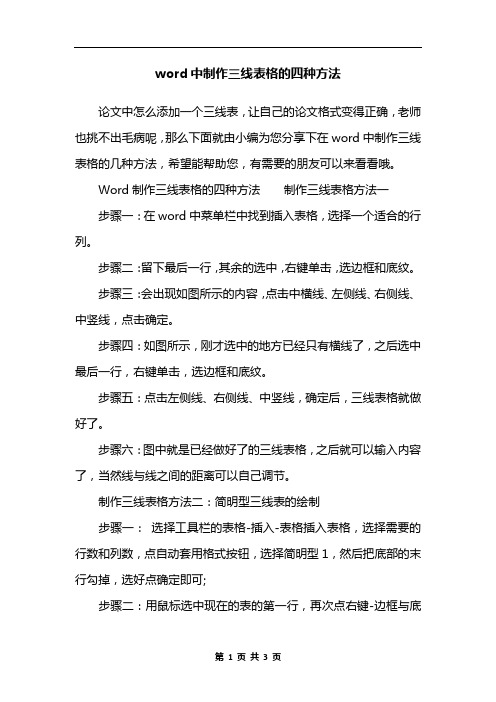
word中制作三线表格的四种方法论文中怎么添加一个三线表,让自己的论文格式变得正确,老师也挑不出毛病呢,那么下面就由小编为您分享下在word中制作三线表格的几种方法,希望能帮助您,有需要的朋友可以来看看哦。
Word制作三线表格的四种方法制作三线表格方法一步骤一:在word中菜单栏中找到插入表格,选择一个适合的行列。
步骤二:留下最后一行,其余的选中,右键单击,选边框和底纹。
步骤三:会出现如图所示的内容,点击中横线、左侧线、右侧线、中竖线,点击确定。
步骤四:如图所示,刚才选中的地方已经只有横线了,之后选中最后一行,右键单击,选边框和底纹。
步骤五:点击左侧线、右侧线、中竖线,确定后,三线表格就做好了。
步骤六:图中就是已经做好了的三线表格,之后就可以输入内容了,当然线与线之间的距离可以自己调节。
制作三线表格方法二:简明型三线表的绘制步骤一:选择工具栏的表格-插入-表格插入表格,选择需要的行数和列数,点自动套用格式按钮,选择简明型1,然后把底部的末行勾掉,选好点确定即可;步骤二:用鼠标选中现在的表的第一行,再次点右键-边框与底纹,对三线表表栏更改其颜色,颜色自己选择,以及线的宽度,然后在右边预览框中点上边框按钮,注意看一下右下角的应用于是否为单元格,点确定。
上边框修改之后,再对中线和底线同样的方法为其更改颜色和宽度大小。
制作三线表格方法三:实用型三线表步骤一:选择菜单栏表格-插入表格,插入一个行4,列数3的表格,然后在对其表格将边框去掉,选择整个表格,在点击菜单栏上的格式-边框和底纹即可将表格的边框全部去掉边框线条。
步骤二:先对表格添加底线和顶线条,同样的方法将表格选中,打开菜单栏上格式-边框和底纹然后在右边的各种线条上,为其添加顶线和底线,在设置其线条宽度大小粗细,点击确定即可。
步骤三:为其表格加第三线。
选择第一行的表格,在选择边框和底纹再右边的线条上选择添加下框线,在设置线条粗细大小即可。
这样就制作了三线表了。

字号:大中小教你在WORD中如何制作三线表最近在写自己的论文,突然发现怎么也搞不定三线表,于是搜搜搜!终于找到一个,感觉非常的好,希望能对你有用!(1)先制作一个普通表格。
打开菜单“表格-插入表格”,选择列数“3”、行数“4”,文档中出现一个三列四行的带框线表格。
输入内容,注意要选“左对齐”。
(2)鼠标移到在表格左上角,出现四向箭头时选中表格(点黑),打开菜单“格式-边框和底纹”,在设置中选择“无”,取消表格的所有框线。
(3)再选中表格,打开菜单“格式-边框和底纹”,在线型宽度下拉列表中选择一条粗一点的线,如1又1/2磅,在右边的各种实框线中,为表格添加“上”、“下”框线。
确定。
(4)下面需要添加标题栏的横线。
打开“视图-工具栏-绘图”,添加绘图工具栏。
点击绘图中的直线工具,按住shift键,手画一条与表格线等长的细线。
(5)此时手绘线可能不在合适的位置,偏上或偏下,按住Alt键,用鼠标移动直线到合适的位置上。
点击工具栏上的“打印预览”,就可以看到一个简单的三线表已经画好了。
还可以修饰一下内容文字,使其与标题文字的位置相配如何在word中插入横线--- "Enter"=== "Enter"*** "Enter"### "Enter"四种不同风格的线。
在Word中,我们可以连续输入三个“-”,回车得到一条细横线,或者三个英文的“=”来得到双横线。
那么,有没有办法得到更漂亮更美观的横线呢答案是肯定的。
一、改变横线的线型和颜色按照上面的方法插入横线,将鼠标定位于横线上方的段落标记符并选中它,点击菜单命令“格式”-“边框和底纹”,打开“边框和底纹”对话框。
点击“边框”,首先确认选项卡右下方的“应用于”范围是“段落”(如图1)。
然后在“线型”列表中选择合适的线型,再利用其下方的“颜色”和“宽度”下拉按钮,设置符合需要的横线。
别忘了点击右侧“预览”窗口中表示“底端”线的按钮或者直接在鼠标处点击。

word如何制作三线表格
推荐文章
word2016文档作文方格纸如何制作热度: Word2007文档中如何移动表格行和列的方法热度:如何在Word中制作二维码?热度:如何用Word文字转换成表格?热度:word如何表格与文本的相互转换热度:
我们经常在科研和工作中需要制作三线表,那么我们该如何快速完成三线表的制作呢?在下面就由店铺给大家分享下word制作三线表格的技巧,希望能帮助到您,有需要的朋友可以来看看哦。
word制作三线表格的步骤如下:
步骤一:打开word,点击【插入】,在【插入】选项下点击【表格】。
步骤二:点击【插入表格】,设置表格的尺寸,如5行5列。
再点击确定。
步骤三:点击表格左上角的图标,鼠标右击,点击【表格属性】。
步骤四:在表格属性中,点击【边框和底纹】,在【边框】选项下选择【无】。
步骤五:选择边框颜色【黑色】,宽度【1.5磅】,在预览模式中选择上下边框。
步骤六:在【插入】选项中点击【形状】,选择划线工具,进行划线,3线表就制作好了。
步骤七:提示:如果划线的颜色与边框颜色不统一,可选中直线,然后右击鼠标,点击【自选图形格式】。
在【颜色与线条】选项中可进行线条颜色,粗细,虚实设置。
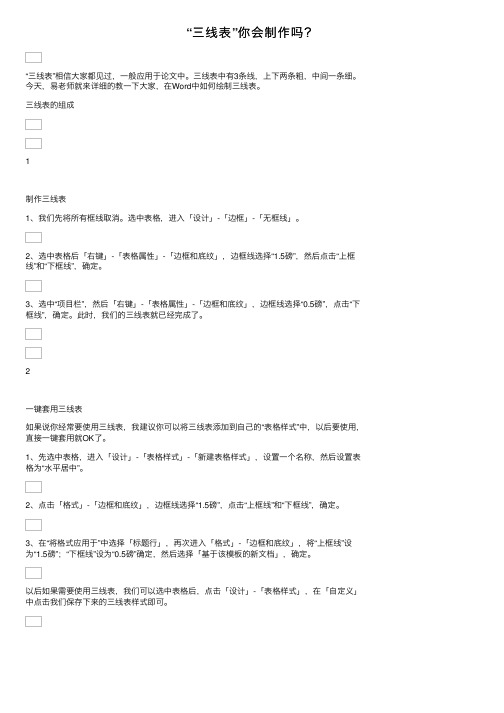
“三线表”你会制作吗?
“三线表”相信⼤家都见过,⼀般应⽤于论⽂中。
三线表中有3条线,上下两条粗,中间⼀条细。
今天,易⽼师就来详细的教⼀下⼤家,在Word中如何绘制三线表。
三线表的组成
1
制作三线表
1、我们先将所有框线取消。
选中表格,进⼊「设计」-「边框」-「⽆框线」。
2、选中表格后「右键」-「表格属性」-「边框和底纹」,边框线选择“1.5磅”,然后点击“上框线”和“下框线”,确定。
3、选中“项⽬栏”,然后「右键」-「表格属性」-「边框和底纹」,边框线选择“0.5磅”,点击“下框线”,确定。
此时,我们的三线表就已经完成了。
2
⼀键套⽤三线表
如果说你经常要使⽤三线表,我建议你可以将三线表添加到⾃⼰的“表格样式”中,以后要使⽤,直接⼀键套⽤就OK了。
1、先选中表格,进⼊「设计」-「表格样式」-「新建表格样式」,设置⼀个名称,然后设置表格为“⽔平居中”。
2、点击「格式」-「边框和底纹」,边框线选择“1.5磅”,点击“上框线”和“下框线”,确定。
3、在“将格式应⽤于”中选择「标题⾏」,再次进⼊「格式」-「边框和底纹」,将“上框线”设
为“1.5磅”;“下框线”设为“0.5磅”确定,然后选择「基于该模板的新⽂档」,确定。
以后如果需要使⽤三线表,我们可以选中表格后,点击「设计」-「表格样式」,在「⾃定义」中点击我们保存下来的三线表样式即可。

三线表的正确绘制方法
作者在撰写科技文章时经常会用到三线表格。
但由于计算机水平不同、使用的文字编辑软件各不相同,很多稿件中的三线表在排版过程中会出现错行、遗漏的问题。
下面以office word 2010版为例分步讲解如何正确在word中绘制三线表格。
1.插入表格
选择菜单栏的“插入”标签,点击“表格”按钮下的三角,在弹出的菜单中选择需要插入的列数和行数(图1)。
图1 如何插入表格
2.编辑表格内容
插入表格后,作者可根据文章内容输入表格内容(表1)。
表1 XX检测结果合格率
3.隐藏表格横线
输入完表格内容后,该表格还不是排版印刷时需要的三线表格,此时需要作者对表格中不需要的横线进行隐藏。
将表格全部选中,选择“设计”标签,点击“边框”按钮旁边的三角,在弹出的菜单中选择“无框线”。
(图2)
图2 如何隐藏表格框线
此时表格的所有框线已全部隐藏,这时作者需要再次全选表格,用同样的步骤将需要的三条框线重新画出来。
步骤:将表格全部选中,选择“设计”标签,点击“边框”按钮旁
边的三角,在弹出的菜单中选择“上框线”和“下框线”(图3)。
图3 如何描绘表格边框
此时的表格出现上、下两条横线,作者还需将第一行表头的横线描绘出来,步骤如下:
将表格的第一行选中,选择“设计”标签,点击“边框”按钮旁边的三角,在弹出的菜单
中选择“下框线”(图4)。
此时三线表就绘制完成了!(图5)
图5 三线表范例。

word中制作三线表(2008-07-29 21:34:00)
转载▼
标签:杂谈分类:杂七杂八
三线表
实验测量和计算数据是科技论文的核心内容,作为数据表述主要形式之一的表格,因具有鲜明的定量表达量化信息的功能而被广泛采用。
三线表以其形式简洁、功能分明、阅读方便而在科技论文中被推荐使用。
三线表通常只有3条线,即顶线、底线和栏目线。
其中顶线和底线为粗线,栏目线为细线。
当然,三线表并不一定只有3条线,必要时可加辅助线,但无论加多少条辅助线,仍称做三线表。
以下是在Microsoft Word中制作三线表的方法
(1)先制作一个普通表格。
输入内容。
(2)鼠标移到在表格左上角,出现四向箭头时选中表格(点黑),打开菜单“格式-边框和底纹”,在设置中选择“无”,取消表格的所有框线。
(3)再选中表格,打开菜单“格式-边框和底纹”,在线型宽度下拉列表中选择一条粗一点的线,如1又1/2磅,在右边的各种实框线中,为表格添加“上”、“下”框线。
确定。
(4)下面需要添加标题栏的横线。
方法1:利用“表格”菜单的绘制表格中的“绘制表格”工具画所需要的线。
方法2:打开“视图-工具栏-绘图”,添加绘图工具栏。
点击绘图中的直线工具,按住shift键,手画一条与表格线等长的细线,此时手绘线可能不在合适的位置,偏上或偏下,按住Alt键,用鼠标移动直线到合适的位置上。
点击工具栏上的“打印预览”,就可以看到一个简单的三线表已经画好了。
还可以修饰一下内容文字,使其与标题文字的位置相配。
Word中三线表格头部制作方法、精确绘制调整斜线表头一、三线表格头部的绘制方法1.先制作一个普通表格。
打开菜单“表格-插入表格”,选择列数“3”、行数“4”,文档中出现一个三列四行的带框线表格。
输入内容,注意要选“左对齐”。
2.鼠标移到在表格左上角,出现四向箭头时选中表格(点黑),打开菜单“格式-边框和底纹”,在设置中选择“无”,取消表格的所有框线。
3.再选中表格,打开菜单“格式-边框和底纹”,在线型宽度下拉列表中选择一条粗一点的线,如1又1/2磅,在右边的各种实框线中,为表格添加“上”、“下”框线。
确定。
4.下面需要添加标题栏的横线。
打开“视图-工具栏-绘图”,添加绘图工具栏。
点击绘图中的直线工具,按住shift键,手画一条与表格线等长的细线。
5.此时手绘线可能不在合适的位置,偏上或偏下,按住Alt键,用鼠标移动直线到合适的位置上。
点击工具栏上的“打印预览”,就可以看到一个简单的三线表已经画好了。
还可以修饰一下内容文字,使其与标题文字的位置相配。
二、精确绘制调整斜线表头在绘制表头时,许多朋友可能会遇到这样的问题:绘制完表头后,因为某些原因要调整表头所在行或列的高或宽,或者调整整个表格的大小,这时表头的大小就变得不合适了。
如果手动调整,不能精确地使表头适应行、列的变化;如果重新绘制,又得将行标题和列标题再输入一遍,不胜其烦。
有没有好的解决办法呢?由于手动调整表头周围句柄时,Word会自动吸附网格,所以有时并不能精确地对齐单元格,放大视图后可以更清楚地看到这样的效果。
其实有一个小技巧可以解决这个问题。
斜线表头可以看作是一整个图形对象,而对于图形对象,在Word中是可以用鼠标精确控制其大小的,方法是按住Alt键的同时拖动其周围的句柄。
拖动时,使十字形光标的横线或竖线对准表格线即可,对准时,光标的横线或竖线会反白显示。
确认对准后松开鼠标左键,即可完成精确调整,得到如图所示的结果。
使用此法不仅可以精确调整斜线表头的大小,还可以精确调整其位置,方法是按住Alt键的同时拖动鼠标。
怎样用word做三线表——论文规定表格格式实验测量和计算数据是科技论文的核心内容,作为数据表述主要形式之一的表格,因具有鲜明的定量表达量化信息的功能而被广泛采用。
三线表以其形式简洁、功能分明、阅读方便而在科技论文中被推荐使用。
三线表通常只有3条线,即顶线、底线和栏目线(见图,注意:没有竖线)。
其中顶线和底线为粗线,栏目线为细线。
当然,三线表并不一定只有3条线,必要时可加辅助线,但无论加多少条辅助线,仍称做三线表。
三线表的组成要素包括:表序、表题、项目栏、表体、表注。
以下是在Microsoft Word中制作三线表的方法项目栏顶线栏目线表身底线图1 三线表的组成要素(1)先制作一个普通表格。
打开菜单“表格-插入表格”,选择列数“3”、行数“4”,文档中出现一个三列四行的带框线表格。
输入内容,注意要选“左对齐”。
(2)鼠标移到在表格左上角,出现四向箭头时选中表格(点黑),打开菜单“格式-边框和底纹”,在设置中选择“无”,取消表格的所有框线。
(3)再选中表格,打开菜单“格式-边框和底纹”,在线型宽度下拉列表中选择一条粗一点的线,如1又1/2磅,在右边的各种实框线中,为表格添加“上”、“下”框线。
确定。
(4)下面需要添加标题栏的横线。
打开“视图-工具栏-绘图”,添加绘图工具栏。
点击绘图中的直线工具,按住shift键,手画一条与表格线等长的细线。
(5)此时手绘线可能不在合适的位置,偏上或偏下,按住Alt键,用鼠标移动直线到合适的位置上。
点击工具栏上的“打印预览”,就可以看到一个简单的三线表已经画好了。
还可以修饰一下内容文字,使其与标题文字的位置相配。
表1 试验合金的马氏体相变温度Ms及反铁磁转变温度T N1# 2# 3# 4#Mn(at%) 86.4 80.8 71.3 61.4TN/℃173 157 128 208Ms/℃180 20 -40 <-60。
制作三线表的方法小伙伴们!今天咱就来唠唠怎么制作三线表这个事儿哈。
三线表可是在写论文、做报告啥的时候经常会用到的,掌握了制作方法,那咱的文档看起来就会更加专业、清晰啦!一、啥是三线表。
三线表啊,简单来说就是由三条线组成的表格。
一般呢,上面一条线是表头线,下面一条线是表底线,中间一条线是栏目线。
它的特点就是简洁明了,能让读者快速抓住表格里的关键信息,不会觉得眼花缭乱的。
比如说,咱在做实验数据记录的时候,用三线表把数据一整理,那效果杠杠的,老师一看就知道咱这活儿干得挺靠谱。
二、制作三线表的工具。
制作三线表的工具那可不少哈。
咱最常用的就是Microsoft Word和WPS文字啦。
这俩软件功能都挺强大的,操作起来也不算难。
1. 用Microsoft Word制作。
打开Word文档后,咱先插入一个普通的表格。
怎么插呢?很简单,点击菜单栏里的“插入”选项,然后找到“表格”,根据自己的需要选择表格的行数和列数就行啦。
插好表格后,就该调整格式啦。
选中整个表格,右键点击,选择“表格属性”,在弹出的对话框里可以设置表格的对齐方式、边框和底纹啥的。
咱要制作三线表嘛,所以边框就只保留上、下和中间这三条线就好啦。
具体操作就是在“边框和底纹”选项卡中,把“设置”选为“自定义”,然后只勾选“上边框”“下边框”和“中间横线”,再调整一下线条的样式和粗细,让它看起来更美观一点。
2. 用WPS文字制作。
WPS文字的操作和Word有点类似哈。
同样是先插入表格,然后选中表格,右键点击选择“表格属性”。
在“边框和底纹”选项里进行设置,只保留上、下和中间的三条线就行啦。
而且WPS还有一些自带的表格样式,咱也可以根据需要选择一下,说不定能找到更符合咱心意的格式呢。
三、三线表的内容填充和排版。
表格框架弄好了,接下来就是往里面填内容啦。
在填内容的时候,要注意文字的排版哈,尽量让表格看起来整齐划一。
1. 表头内容。
表头可是表格的关键部分,得把表格的主题和各列的名称都写清楚。
怎样用word做三线表——论文规定表格格式实验测量和计算数据是科技论文的核心内容,作为数据表述主要形式之一的表格,因具有鲜明的定量表达量化信息的功能而被广泛采用。
三线表以其形式简洁、功能分明、阅读方便而在科技论文中被推荐使用。
三线表通常只有3条线,即顶线、底线和栏目线(见图,注意:没有竖线)。
其中顶线和底线为粗线,栏目线为细线。
当然,三线表并不一定只有3条线,必要时可加辅助线,但无论加多少条辅助线,仍称做三线表。
三线表的组成要素包括:表序、表题、项目栏、表体、表注。
ﻫ以下是在Microsoft Word中制作三线表的方法顶线项目栏栏目线表身底线图1 三线表的组成要素ﻫﻫ(1)先制作一个普通表格。
打开菜单“表格-插入表格”,选择列数“3”、行数“4”,文档中出现一个三列四行的带框线表格。
输入内容,注意要选“左对齐”。
(2)鼠标移到在表格左上角,出现四向箭头时选中表格(点黑),打开菜单“格式-边框和底纹”,在设置中选择“无”,取消表格的所有框线。
ﻫ(3)再选中表格,打开菜单“格式-边框和底纹”,在线型宽度下拉列表中选择一条粗一点的线,如1又1/2磅,在右边的各种实框线中,为表格添加“上”、“下”框线。
确定。
ﻫ(4)下面需要添加标题栏的横线。
打开“视图-工具栏-绘图”,添加绘图工具栏。
点击绘图中的直线工具,按住shift键,手画一条与表格线等长的细线。
ﻫﻫ(5)此时手绘线可能不在合适的位置,偏上或偏下,按住Alt键,用鼠标移动直线到合适的位置上。
ﻫ点击工具栏上的“打印预览”,就可以看到一个简单的三线表已经画好了。
还可以修饰一下内容文字,使其与标题文字的位置相配。
表1 试验合金的马氏体相变温度Ms及反铁磁转变温度T N1# 2# 3# 4# Mn(at%) 86.4 80.8 71.3 61.4 TN/℃173 157 128 208 Ms/℃180 20 -40 <-60。
用2010版word绘制三线表
在科研或者其他很多工作中,三线表的应用是非常多的,所以说掌握绘制三线表的方法很重要,在这里将绘制方法进行说明:
1:首先新建一个word文档
2:点击插入—表格
2:新建一个3*5的表格
3:建好表格之后,工具栏马上会出现以下界面,右击其中任何一个表格样式,选择新建表格样式
4:然后进入以下界面,可以将名称改为三线表,样式基准为普通表格,首先将格式应用于整个表格,选择1.5磅,然后下拉选项栏,并先后分两次点击上框线和下框线。
5:完成第四步之后,将格式应用于那一栏改成标题行,选择0.5磅,下拉选择下框线。
6:以上操作完成之后,点击确定,此时该样式已经存在于你的工具栏中了。
:
7:进行以上操作之后,我们之前的表格并没有发生任何变化。
接下来,点击表格的左上角,选中整个表格,点击设计,之后点击下图中标红的箭头。
8:选择之前我们自定义为“三线表”的样式
9:此时,你的表格将会是这个样子:
到此为止,一个完整的三线表就已经建成了。
另外,因为你自己自定义了一个格式,所以说以后再建三线表的时候就会非常方便了,只需要插入一个表格,然后点击“三线表”样式就好了。
但是,如果你还想对已经建好的三线表进行切分,划线等操作怎么办?别急,下面的这个技巧让你无所不能:
10:又回到了第一步,不过这次是点击插入-表格下方的箭头-绘制表格
11:此时你就可以对三线表进行操作了,比如加条线等
12:如果不小心多画了一条线怎么办,那就找到你绘制表格的时候工具栏出现的一个选项中,选择无边框,选择之后,你就可以进行删除了。
13:想添加的也添加了,该删的也删了,当你操作完之后,最后,一定要再点击插入--表格—绘制表格,进行功能取消。
否则的话,你所点击之处都会有表格的痕迹。
以上就是全部内容了,希望能对大家有所帮助,另外也欢迎大家进行指正。